

Vielen Dank für das Setzen eines Links zu diesem Tutorial, wann immer du deine Version dieses Tutorials auf einer Website, in einer Gruppe oder in einer Mail zeigst !
!
************************
Du wirst einige Versionen dieses Tags in meiner Galerie finden Hier
***********************





************************
Um dieses Tag zu erstellen, benötigen Sie Filter
- Filters Unlimited 2.0
- Photo Aging kit
- VDL Adrenaline / Snowflakes.
Material ist in der Box

**************
"Es ist verboten das Wasserzeichen vom mitgeliefertem Material zu entfernen Respektiere die Arbeit der "Tuber"
Die Tube ist von Cibi
-- Die anderen Elemente, die Michèle verwendet hat, fand sie im Netz.
******************
Vorbereitung
- Um auf der sicheren Seite zu sein, dupliziere die Tuben und Maske in Ihrem PSP
Fenster Duplizieren
Schließe die Originale wir arbeiten mit den Kopien!
.Doppelklicken auf die Schriftart "Snowflakes und Lumos "(abgesehen von Ihrer Psp!) Und lassen Sie sie in der Taskleiste
(Wenn Sie Windows 7 haben, kopieren Sie diese Schriftarten und fügen Sie sie in den Windows-Schriftarten-Ordner ein).
Verschiebe die Muster in den Ordner Muster in PSP
-Verschiebe die Auswahlen in den Ordner Auswahlen in PSP
*****************
Klicken Sie hier, um das Tutorial zu drucken
**********************
Du kannst meinen Pfeil verwenden, um die Stelle zu markieren die du brauchst.
Klicke darauf und ziehe ihn entlang der gesamten Tutorial!!
(und benutze es als Markierungsschritt).

***************
Dieses Tutorial ist gemacht mit PSP XIII.

Schritt 1 - Der Hintergrund
-Wenn Sie meine Farben verwenden möchten, öffnen Sie die Farbpalette "Fairymist_Palette_nouvel_an", in Ihrem PSP, und mit Ihrer Pipette die Farben, die ich verwendet habe, um Ihre Farbpalette vorzubereiten (Linksklick für den Vordergrund / Rechtsklick für den Hintergrund).
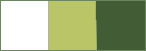
1 - Datei: Öffne ein neues transparentes Bild von 850
x 700 pixels
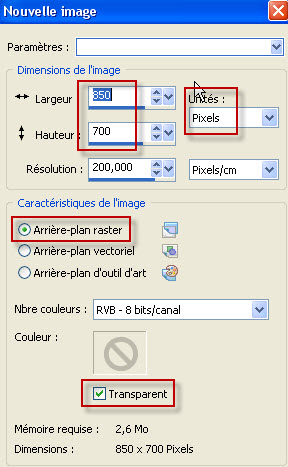
2 - Materialeigenschaften: Wähle zwei Farben aus deiner Haupttube
- Michèle Wahl: Setze die Vordergrundfarbe auf : #ffffff
-Setze die HG-Farbe auf # b9c566
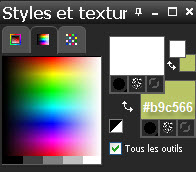
3 -Aktivieren Sie Ihr Farbverlaufswerkzeug und fülle die Ebene mit der HG- Farbe
4- Effekte- Plugins / Filters Unlimited 2.0 /
Paper textures de votre choix / Canvas fine, mit der Standardeinstellung ,
156, 87 (für mich)
5- Ebenen- Neue Rasterebene
6- Aktivieren Sie Ihr Farbverlaufswerkzeug und fülle die Ebene mit der VG-Farbe
7- Öffne die Maske "mask_voiles" im Psp
Ebenen- Neue Maskenebene aus Bild und wähle

-Ebenen- Zusammenführen-Gruppe zusammenfassen

Schritt 2: Die Spitze
1- Ebenen- Neue Rasterebene
2- Auswahl- Auswahl laden/speichern - Auswahl laden aus Datei und wähle Auswahl:"fairymist_nouvel_an_1.PspSelection" mit diesen Einstellungen

3- Materialeigenschaften:
- Im Vordergrund eine dunkle Farbe (ich wählte ein dunkles Grün)# 425c36)
- Suche das Textur "wp_damask_205.jpg". mit deiner Vordergrundfarbe, wie unten gezeigt
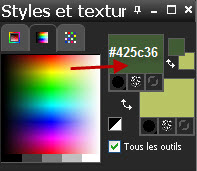
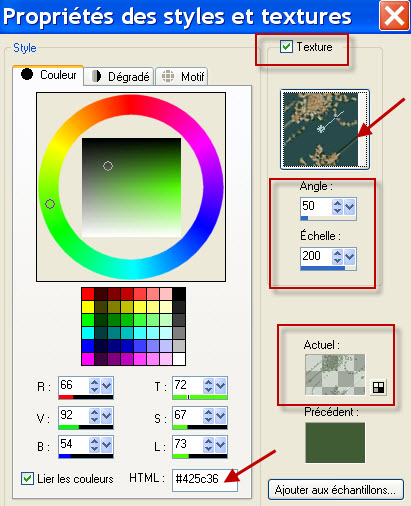
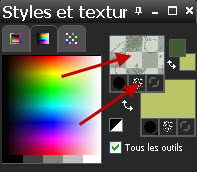
4- Aktivieren Sie Ihr Farbverlaufswerkzeug und füllen sie die Auswahl mit mit der VG/Textur
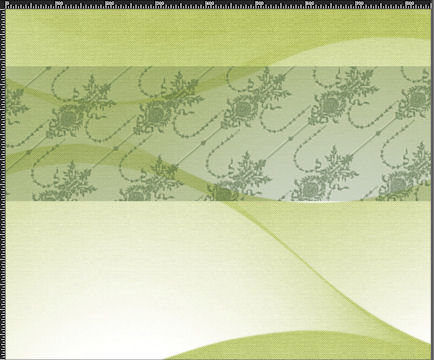
- Auswahl aufheben
5-Materialeigenschaften
- Kehren Sie Ihre Farben um und schließen Sie den Vordergrund.
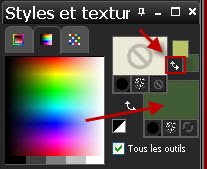
6 - Aktiviere dein Textwerkzeug, Michèle wählte die Schrift "Snowflakes "mit diesen Einstellungen

-Klicken Sie auf Ihr Tag und drücken Sie so oft wie nötig die Kleinbuchstaben-Taste auf Ihrer Tastatur, um ein horizontales Band mit der Breite des Tags zu erhalten.
- Sie können einen anderen Buchstaben wählen, um eine andere Sternform zu verwenden oder die Schriftgröße zu ändern.
Alles richtig? -Vektorebene in Rasterebene umwandeln
- Legen Sie dieses Band wie auf mein Tag (siehe unten).
7- Ebenen- Duplizieren
-Legen Sie dieses zweite Band wie auf meinem Tag.
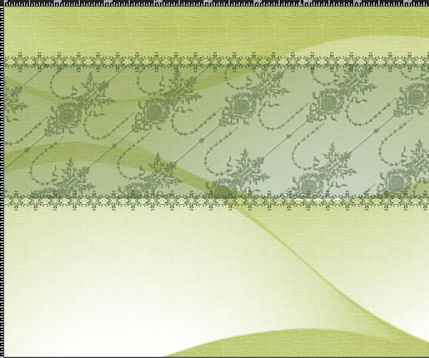

Schritt 2: Die Spitze
1- Ebenen- Neue Rasterebene
2- Auswahl- Auswahl laden/speichern - Auswahl laden aus Datei und wähle Auswahl:"fairymist_nouvel_an_2.PspSelection"
3- Materialeigenschaften:
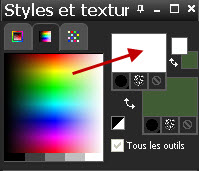
4-Aktivieren Sie Ihr Farbverlaufswerkzeug und füllen sie die Auswahl mit der VG-Farbe
5- Effekte- Textureffekte- Jalousi mit diesen Einstellungen (außer du bevorzugst einen anderen Effekt!):
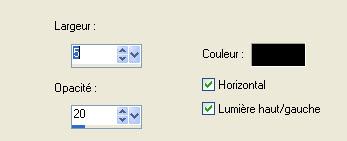
- Auswahl aufheben
6- Ebenen- Duplizieren
7- Effekte- Bildeffekte- Versatz mit diesen Einstellungen::
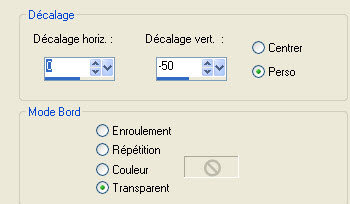
8-Ebenen- Duplizieren
9- Effekte- Bildeffekte- Versatz wie eingestellt
- Sie können die Deckkraft dieser drei horizontalen Bänder verringern oder die Ebenen auf Modi Ihrer Wahl setzen! Ich habe es so gelassen wie es ist.
10-Wir werden jetzt einen Orientierungspunkt erstellen, der uns hilft, eine gerade horizontale Linie zu zeichnen
- Ansicht: Hilfslinien und Lineale ist aktiviert wie im Screen zu sehen:
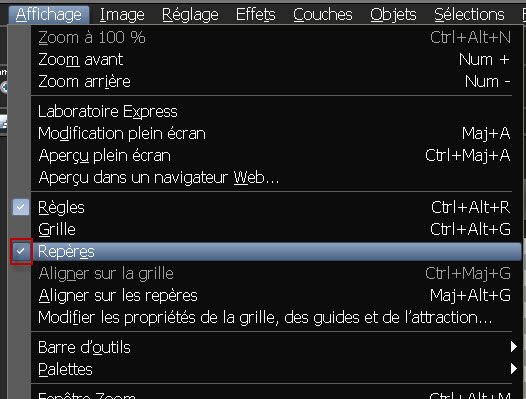
- Klicke auf das obere Band deines Tags, wo sich die Abstufungen befinden.
Ein Kreuz erscheint.
Halten Sie die linke Maustaste gedrückt und ziehen Sie die horizontale blaue (oder weiße!)
Markierung auf die vertikale Skalierung 60, wie unten gezeigt
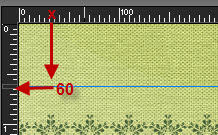
11-Aktivere den Zeichenstift mit diesen Einstellungen

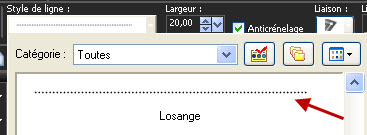
12- Klicken Sie in Ihrem Tag einmal auf das linke Ende Ihrer Landmarkierungslinie und klicken Sie ein zweites Mal auf das rechte Ende. Sie erhalten so eine Diamantlinie (wie unten gezeigt).
ODER !!
Zeichne eine Linie von links nach rechts//Drücken Sie die Shift-Taste für eine gerade Linie (wie unten gezeigt).

- In Rasterebene umwandeln
Sie können Ihre Hilfslinie auf diese Weise loswerden: Ansicht / Hilfslinien (deaktivieren).
13- Setze die Sichtbarkeit der Ebene auf 45. (Es liegt an Ihnen zu sehen, welcher Deckfähigkeit zu Ihnen passt).
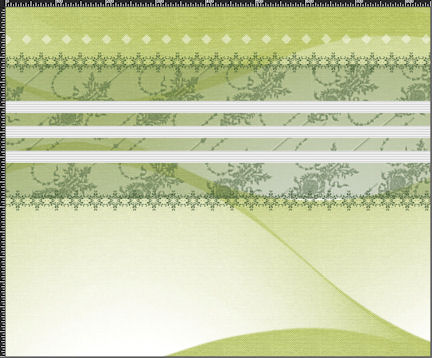

Schritt 4: Die Bilder
1- Öffne das Bild 1 oder ein Bild von 204 x 204 pixels,
im Psp
2- Wenn die Ebene dieses Bildes ein Hintergrund ist, wandeln Sie diese Ebene in eine Rasterebene um
(Hintergrundebene umwandeln)
3- Auf diesem Bild oder auf einem anderen Bild :
- Effekte- Plugins / Filters Unlimited 2.0 / Photo
aging kit / Photo Frame 01
4-Aktiviere deinen Zauberstab mit diesen Einstellungen und klicke damit auf den schwarzen äußeren Rand deines Bildes.

5- Delete auf der Tastatur
-Auswahl aufheben
Bearbeiten Kopieren !!!!
6- Aktivieren Sie ihr Bild-Bearbeiten -Als neue Ebene einfügen
7- Effekte- Bildeffekte- Versatz mit diesen Einstellungen::
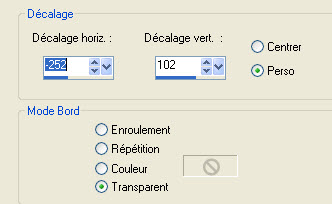
8- Wiederholen Sie die Schritte 1 bis 6 mit Bild 2.
9- Effekte- Bildeffekte- Versatz mit diesen Einstellungen::
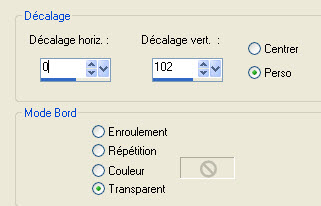
10-Wiederholen Sie die Schritte 1 bis 6 mit Bild 3.
11- Effekte- Bildeffekte- Versatz mit diesen Einstellungen::
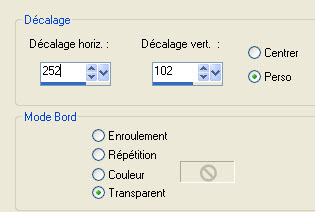

Schritt 5: Die Tube
1- Öffne die Tube "Zen_Vuillon_CibiBijoux.pspimage" oder eine Tube deiner Wahl/ Bearbeiten- Kopieren
2- Aktivieren Sie ihr Bild-Bearbeiten -Als neue Ebene einfügen
- Verschieben sie es an ihren Platz
-Bild- Größe ändern mit 90 % (Alle Ebenen anpassen nicht aktiv)
3- Effekte- 3 D Effekte Schlagschatten: - 4,
20, 40, 20, Farbe schwarz für mich
4- Öffne die Tube "volutes.pspimage"oder eine Tube deiner Wahl/ Bearbeiten- Kopieren
5- Aktivieren Sie ihr Bild-Bearbeiten -Als neue Ebene einfügen
- Verschieben sie es an ihren Platz
Wenn Sie andere Farben gewählt haben, können Sie diese schicke Tube Ihren Farben entsprechend einfärben.
- Sie können auch einen Prägungseffekt oder einen Schatten auf der Spirale anwenden. Ich habe es so gelassen wie es ist.

Schritt 6: Der Text
1- Materialeigenschaften
- Vordergrund: Schliesse die VG-Farbe

2- Aktiviere dein Textwerkzeug mit diesen Einstellungen/ Michèle wählte die Schrift "Lumos"
Wenn Sie eine andere Schriftart verwenden, müssen Sie wahrscheinlich die Größe ändern

- Ich habe auf zwei separate Ebenen " Best and Wishes " geschrieben . So kann ich sie nach belieben platzieren
3- Setzte dein Wasserzeichen

Schritt 7 : Der Rand
1- Bild - Rand hinzufügen mit 1 Pixel mit einer Farbe deiner Wahl (Michèle wählte# 425c36 ).
2- Hintergrundebene umwandeln
- Bearbeiten- Kopieren
3- Ebenen- Neue Rasterebene
4- Ebenen- Anordnen- Nach unten verschieben
5- Bild- Leinwandgröße mit diesen Einstellungen:
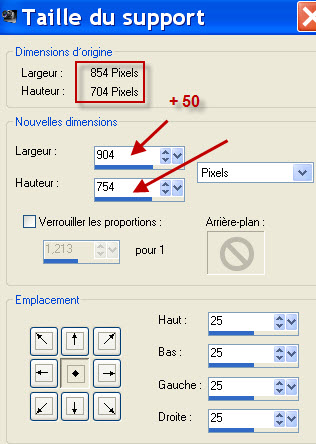
6- Auswahl-Alle auswählen
7- Bearbeiten- In eine Auswahl einfügen. Auswahl aufheben
8- Einstellen-Unschärfe- Gaußsche Unschärfe-Radius 10.
9- Ebenen- Duplizieren
- -Stelle den Mischmodus der Ebene auf " Multiplikation "
10- Ebenen- Neue Rasterebene
11- Effekte- Plugins / VDL Adrenaline / Snowflakes
mit diesen Einstellungen:
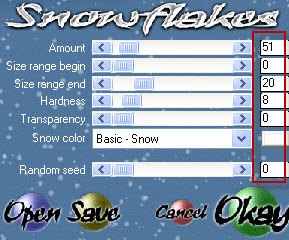
12- Aktiviere die oberste Ebene
- Effekte- 3 D Effekte Schlagschatten:/ 4, 4, 60, 20, Farbe schwarz
13- Bild - Rand hinzufügen mit 1 Pixel mit einer Farbe deiner Wahl (Michèle wählte # 425c36).
14 - Speichere deine Arbeit als JPG-Datei und verändere die Größe wenn nötig
***************
Das ist es! Du hast es geschafft! !
Wenn du das kleinste Problem hast , zögere nicht, Michèle zu kontaktieren.
Diese Lektion wurde von Michèle geschrieben am 29 Dezember 2012.
*************
Danke Huguette und Kikirou für das Testen meines Tutorials.
*************
Du wirst einige Versionen dieses Tags in meiner Galerie finden Hier
